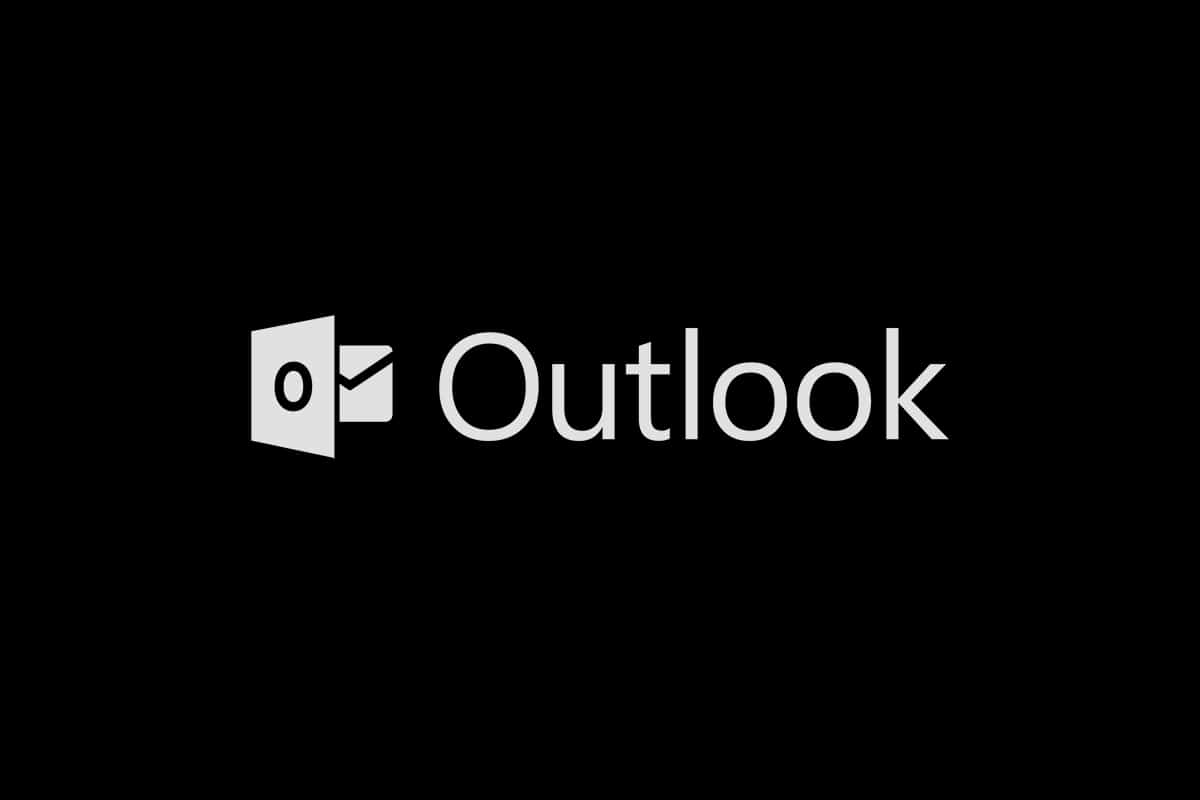През последните няколко години тъмният режим се превърна в основна тема за повечето потребители на различни устройства.Намалява напрежението на очите и прави гледането на цифрови екрани поносимо.Виждайки предимствата (и нуждите на потребителите) от тъмната тема, всички разработчици и производители могат да я използват.Microsoft също актуализира своя Office пакет и въведе тъмен режим на Microsoft Outlook в своята потребителска база.
В тази статия ще ви преведем през процеса на активиране на тъмен режим на Outlook 365 и тъмен режим на Outlook за Android.Да изгасим светлините.
Преди да започнем, бихме искали да ви информираме, че тъмен режим на Microsoft Outlook е достъпен само за абонаментиMicrosoft 365 (Офис 365).Потребителите на Office 2016 и Office 2013 ще трябва да използват тъмно сивата тема, за да запазят съдържанието.Освен това настройките на темата на Office са универсални и засягат всички приложения в пакета, включително приложения на други системи, свързани със същия потребителски акаунт.
注意: Ако не сте сигурни за вашия тип абонамент за Office, щракнете с десния бутон върху бутона на менюто "Старт" и изберетеПриложения и функции".Превъртете списъка, за да намерите своя абонамент за Office и номера на версията.
Вариант I: На компютър
Следвайте стъпките по-долу, за да включите тъмен режим на Microsoft Outlook на компютър –
1.Отворете Word, Powerpoint, Excel и др., като щракнете двукратно върху иконата за пряк път на работния плот или като извършите търсене и щракнете върху ОтвориПриложения за офис пакет.
2. Щракнетегорния ляв ъгъл на прозореца на приложениетобутон файл.
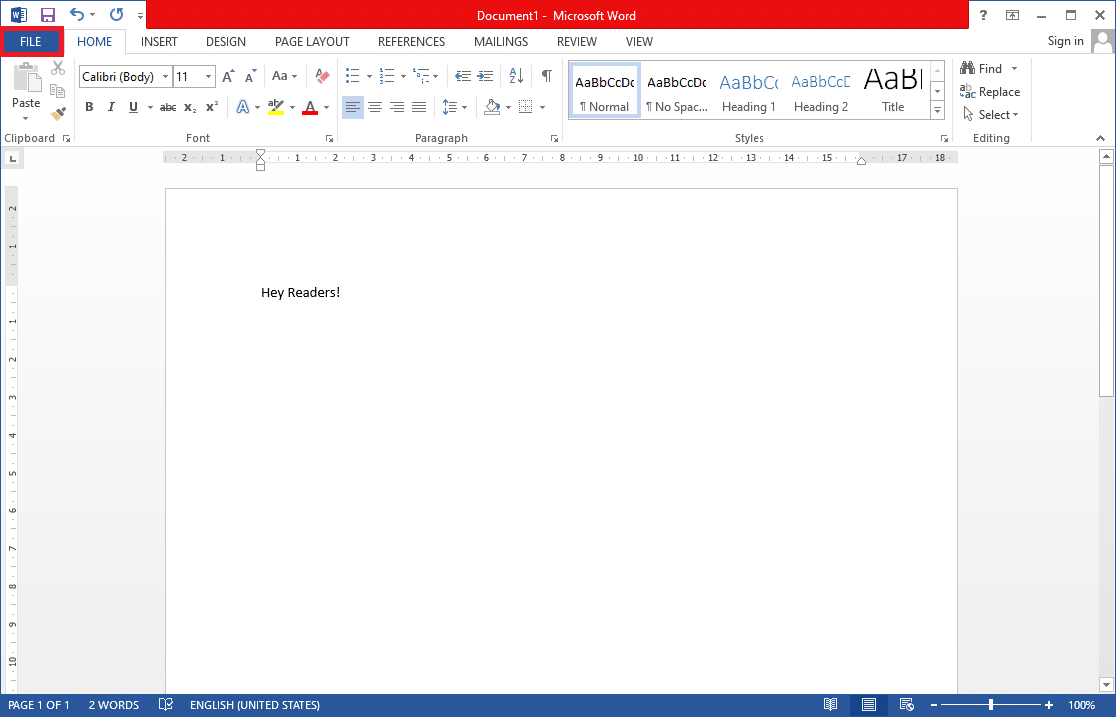
3. Щракнетедолната част на страничната лентасметка.
4. В десния панел разгънетеОфис Темападане и изберетечерноНастроики.(Другите опции за тема включват цвят (темата по подразбиране), тъмно сиво и бяло. Тъмносивата тема е подобна на черната тема, така че си струва да проверите.) Можете също да персонализирате фона на Office и да го зададете на Няма.
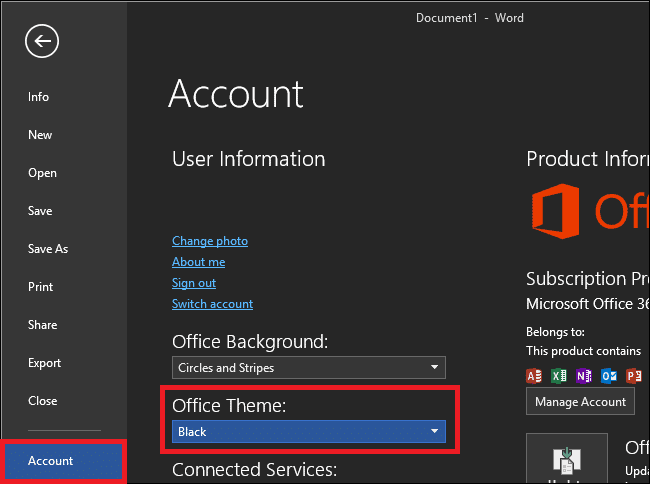
Друг начин за превключване към тъмен режим на Microsoft Outlook е даден по-долу;
1. Щракнете върху менюто ФайлНастроики.
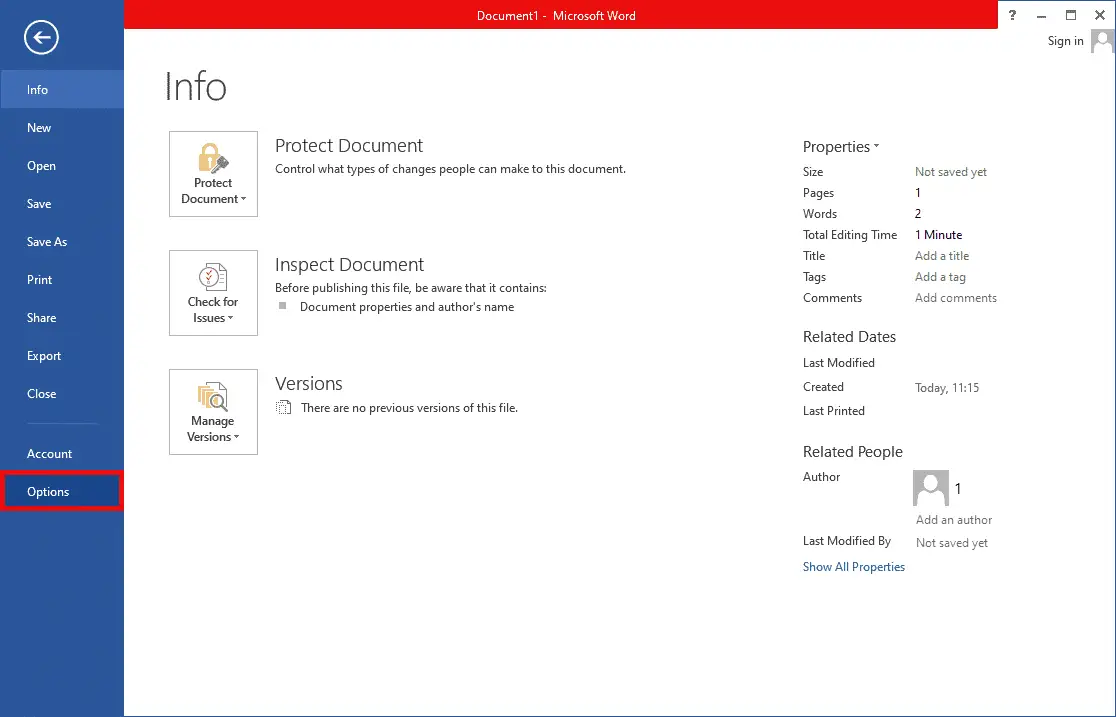
2. 在общ разделПерсонализирайте вашето копие на Microsoft Officeраздел, ОтвориОфис темиИзберете менюто и изберете黑色.Кликнете върхуПотвърждениеЗа да влязат в сила промените.
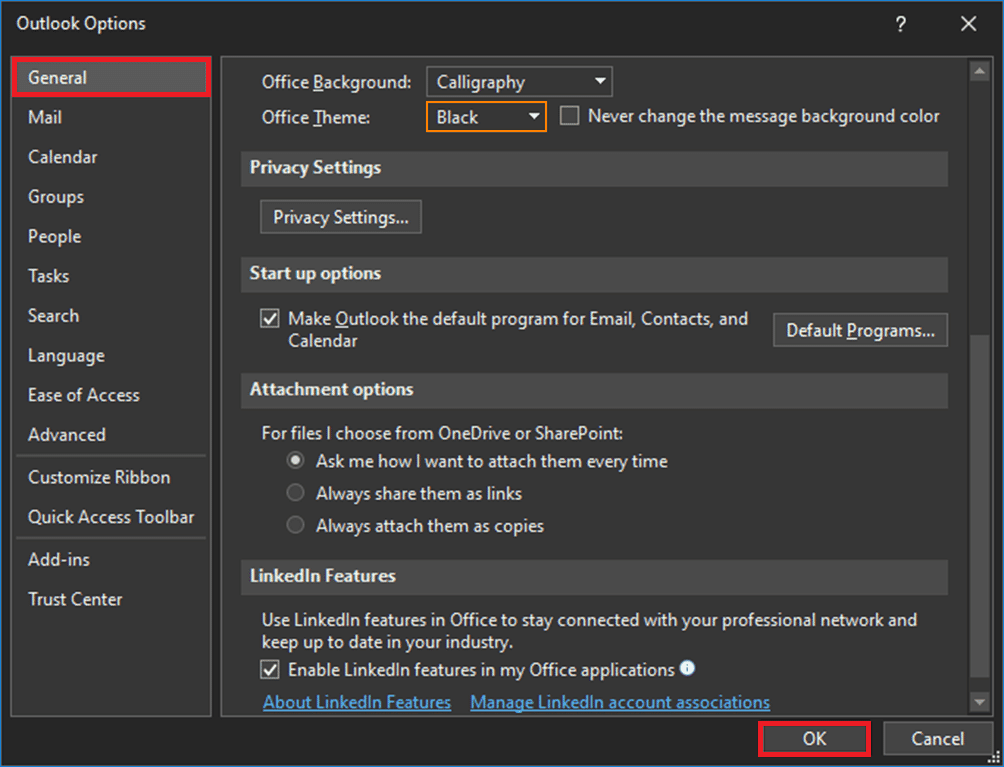
Всички приложения на Office, инсталирани в системата, включително Outlook, вече ще бъдат променени на тъмна тема.
3. Можете също да щракнетедо бутона за отговор в последните версииБутон за включване/изключване на осветлението, за да превключите лесно екрана за четене (тялото на съобщението) в Outlook на светъл или тъмен фон.
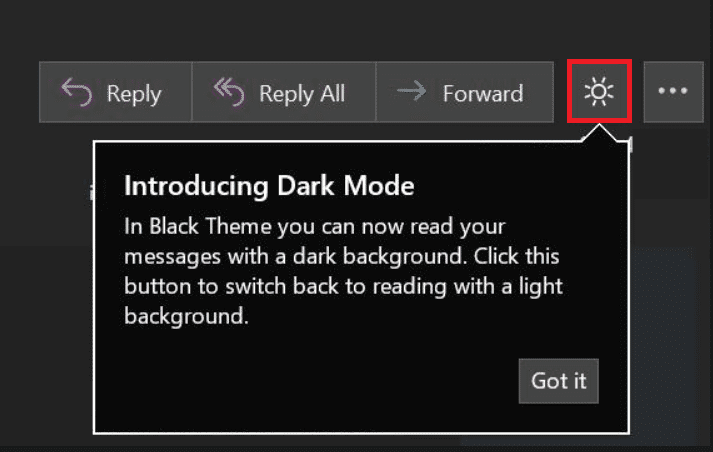
4. В зависимост от вашата версия на Outlook, можете същоНачална страница或новинираздел, намерен в лентатапревключете фонаНастроики.

5. Уеб клиентът на Outlook може също да използва тъмен режим на Microsoft Outlook.Просто щракнетегоре вдясно на страницатаслед това икона за настройки на зъбно колелоВключете тъмен режимпревключвател (уверете се, че темата е настроена на синьо).Подобно на настолното приложение, можете да превключвате между бял или тъмен панел за четене, като щракнете върху бутона за електрическа крушка/луна.
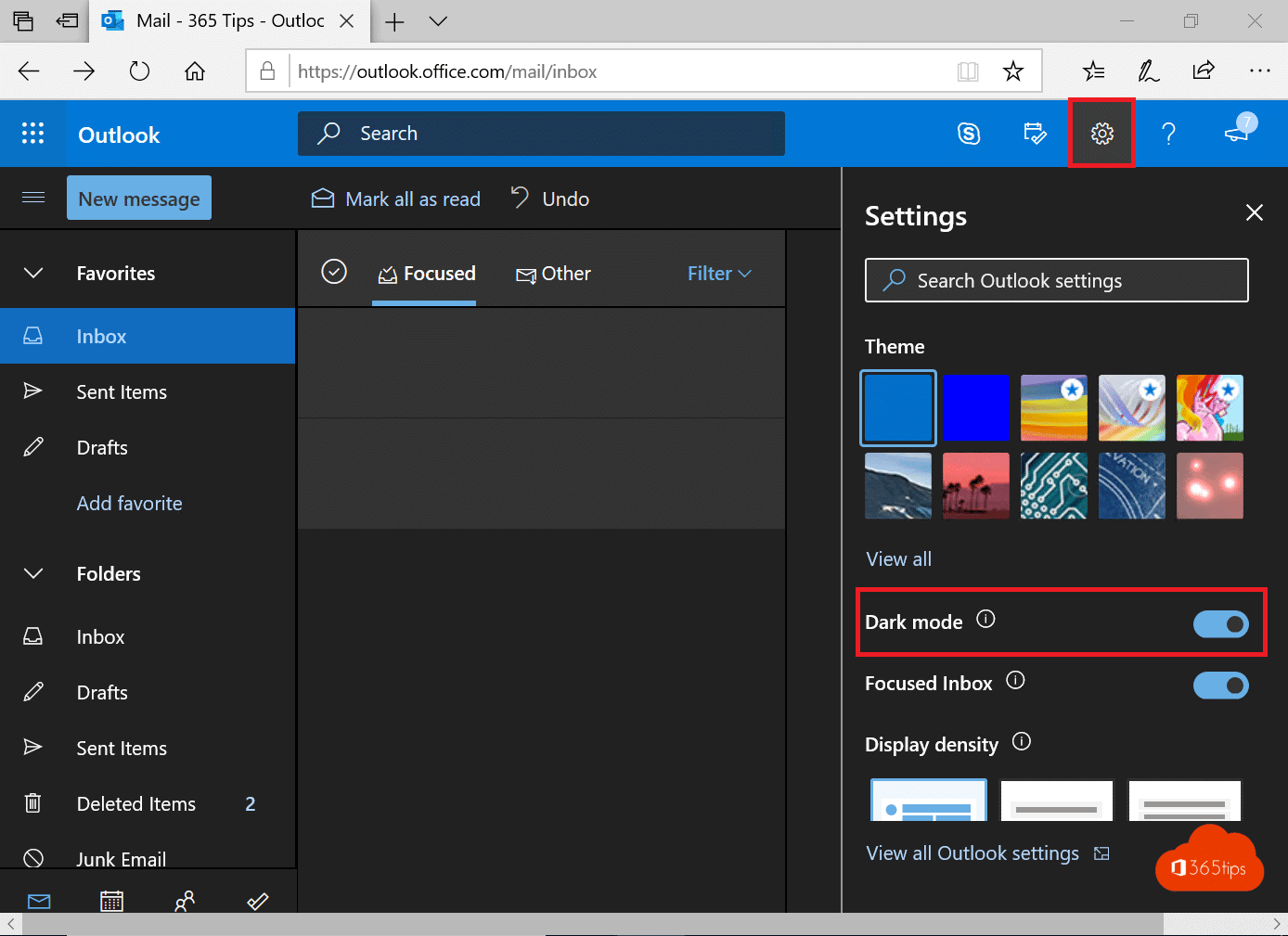
Вариант XNUMX: На Android
Всички мобилни устройства имат едни и същи стъпки за активиране на тъмен режим на Outlook.Ако не можете да видите темата, уверете се, че приложението ви е актуализирано.Работи на Android 4.0.4 (345) и по-нова версия.За потребители на iOS версията на Outlook, инсталирана на тяхното устройство, трябва да е 4.2.0 или по-нова.Следвайте стъпките по-долу, за да активирате тъмна тема на телефона си.
1.отворете на телефона сиПриложение Outlook.
2. Щракнете върху вашиялична информацияикона.
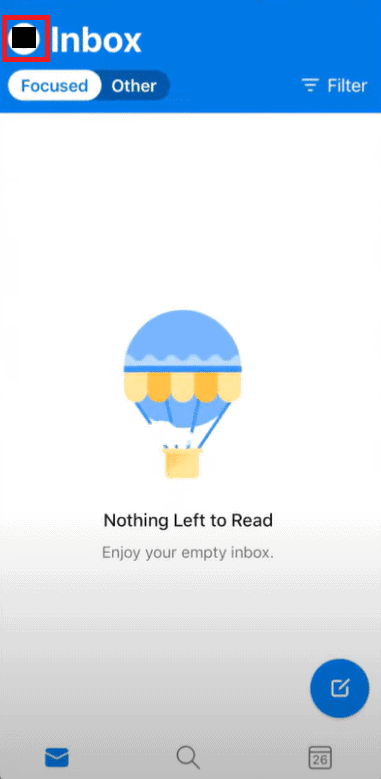
3. ЩракнетеВ долния ляв ъгълотворена икона на зъбно колелонастройвам.
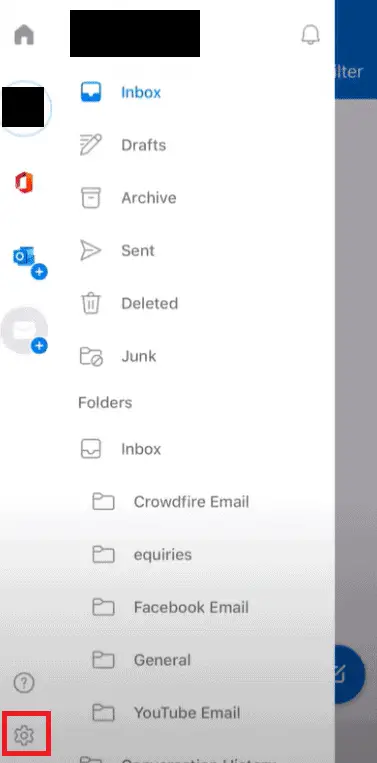
4. В Настройки превъртете надолупърви изборраздел, щракнететемаНастроики.
注意:В iOS не теми, аВъншен

5. Щракнететъмно.
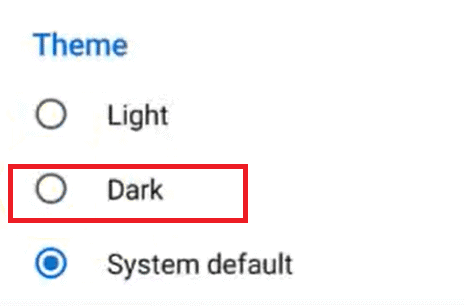
6. Сега приложението ви трябва да е с тъмна тема, както е показано по-долу.
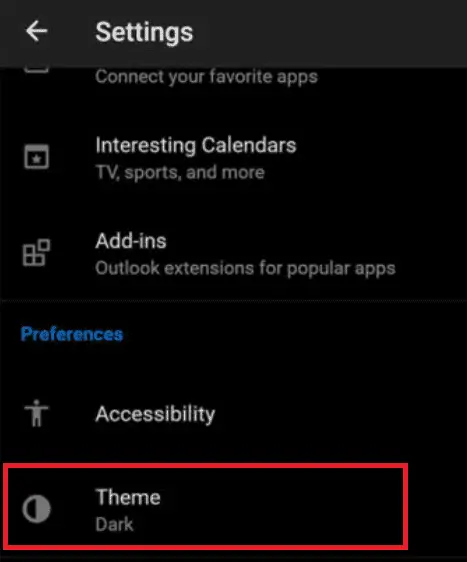
Надяваме се, че активирането на Dark Mode в Microsoft Outlook и всички други приложения на Office ще даде на очите ви въздишка на облекчение и ще ви помогне лесно да се справяте с работните си имейли през нощта.Ако откриете, че често работите преди лягане, препоръчваме да инсталиратеf.lux.Той регулира температурата на екрана в зависимост от времето на деня и стаята, в която се намирате.